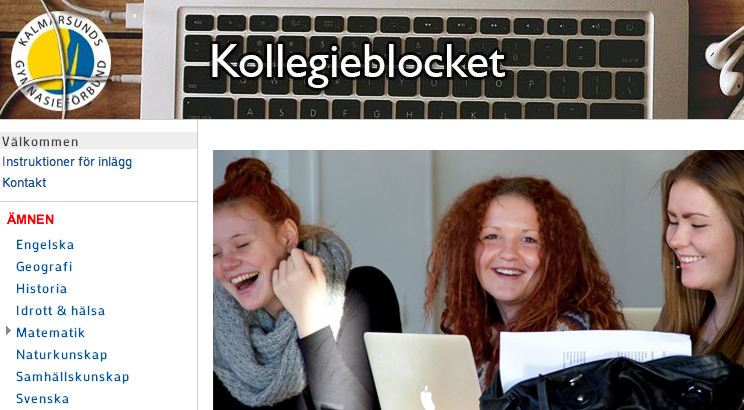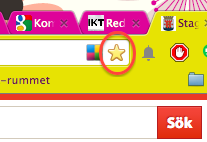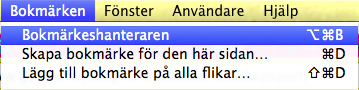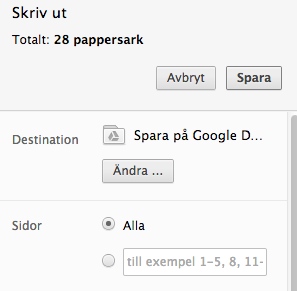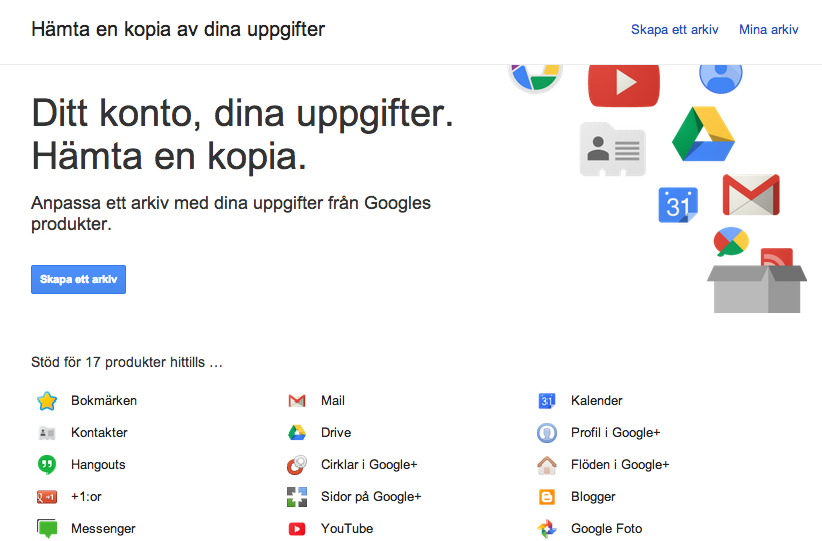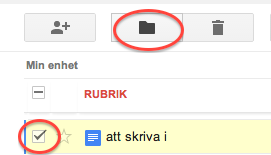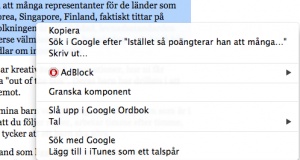 Talsyntes är ett kompensatoriskt hjälpmedel inbyggd i en Mac-dator. Talsyntesen läser upp text på datorn, både i olika dokument och i webbläsaren. Man kan läsa upp enskilda meningar eller hela sidor. Bara högerklicka på markerad text och välj tal.
Talsyntes är ett kompensatoriskt hjälpmedel inbyggd i en Mac-dator. Talsyntesen läser upp text på datorn, både i olika dokument och i webbläsaren. Man kan läsa upp enskilda meningar eller hela sidor. Bara högerklicka på markerad text och välj tal.
Talsyntesen har både manliga och kvinliga röster och många olika språk. Den engelska varianten finns i flera olika dialekter. Jag använder flitigt den polska rösten för att få upplästa artiklar från polska dagstidningar. Det är enkelt att styra hastigheten för uppläsningen.
En finess i talsyntes är att man kan välja att spara uppläsningen som ett mp3 spår i iTunes och ta den med sig på promenaden eller bussresan.